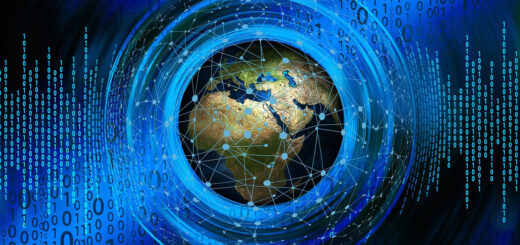Guida definitiva (o quasi) per aggiornare il PC a Windows 10 [Aggiornato]

Prima di procedere leggete quanto scritto in fondo all’articolo.
Dopo aver effettuato centinaia di aggiornamenti di PC a Windows 10 ecco una guida per poter effettuare l’aggiornamento senza intoppi o quasi.
Innanzi tutto precisiamo che è possibile effettuare l’aggiornamento mantenendo dati e applicazioni solo se sul PC è presente Windows 7 o successivi , qualora sul PC sia installato un sistema precedente a Windows 7 sarà possibile effettuare solo una installazione pulita quindi si perderanno tutti i software installati.
Condizione necessaria affinchè l’aggiornamento vada a buon fine è che il PC sia in buono stato di salute, occorre pertanto effettuare, prima di cominciare, alcune operazioni che preparano il sistema all’aggiornamento stesso.
Vediamole nel dettaglio, alcune di queste prevedono il riavvio del PC, consigliamo di farlo sempre quando il sistema lo propone:
- Disinstallare ogni antivirus o firewall, antispam o antimalware che non siano Microsoft
- Disinstallare tutti i software brandizzati che sono preinstallati quando si acquista il PC come ad esempio HP Protect Tools o simili, tutti i brand hanno le proprie utility preinstallate e la maggior parte di esse impediscono che l’aggiornamento vada a buon fine.
- Disinstallare qualsiasi software di emulazione unità ottiche
- Eliminare i file temporanei dei browser, se utilizzate Firefox il consiglio è quello di disinstallarlo completamente perchè crea delle cartelle che contengono i file relativi alla navigazione con nomi molto lunghi e questa può essere una delle cause dell’interruzione del processo di aggiornamento.
- Accedere alla cartella Windows –> SoftwareDistribution ed eliminarne il contenuto
- Accedere alla cartella Windows –> Prefetch ed eliminare tutto al suo interno ad eccezione del file Layout.ini.
- Scaricare un tool per la pulizia del PC, noi abbiamo usato CCleaner che potete scaricare qui nella versione gratuita, una volta installato occorre effettuare una pulizia del PC in modo da eliminare tutti i file temporanei sparsi nel disco e di seguito una pulizia del registro di sistema.
- Disinstallare eventuali tools di pulizia o di ottimizzazione (ovviamente disinstallare anche CCleaner che abbiamo usato al punto 7)
- Scollegare tutti i dispositivi USB collegati ad eccezione, ovviamente, di mouse e tastiera
- Riavviare il PC
A questo punto si può procedere all’aggiornamento o attraverso il DVD di Windows 10 con relativa licenza oppure ottenendo l’aggiornamento seguendo le istruzioni a questo link: https://www.microsoft.com/it-it/software-download/windows10 ovviamente sempre incrociando le dita !
[Aggiornamento]
Una cosa importante che mi ero dimenticato di dire.
Prima di fare qualsiasi cosa occorre verificare che la partizione del disco chiamata “Riservato per il sistema” si maggiore di 100 MB, qualora fosse inferiore c’è il rischio che la procedura di aggiornamento non vada a buon fine perchè non c’è abbastanza spazio.
Qualora la partizione fosse inferiore a 100 MB occorre utilizzare un tool per la modifica delle partizioni, quello che abbiamo usato noi è MiniTool Partition Wizard Free 11 scaricabile da questo link: https://www.partitionwizard.com/free-partition-manager.html
La guida per utilizzare il tool MiniTool Partition Wizard la trovate QUI.